Als het Windows Vista besturingssysteem wordt meer verschanst in de markt, zal fAewer kijken naar oudere besturingssystemen. Deze gids presenteert een scala aan methoden om een gebrek aan schijfruimte op uw computer kunnen last hebben van problemen; Vista heeft de zwarte stip van het nemen van grote hoeveelheden van de harde schijf, alsmede rekken systeemprestaties tot het uiterste.
Stappen
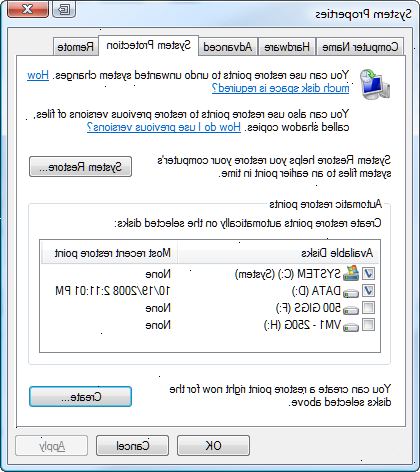
Schijfopruiming
- Schijfopruiming analyseert de harde schijf te zoeken naar overbodige bestanden en mappen die van geen verder gebruik op uw computer. Na verloop van tijd, deze bestanden te verzamelen en kan nodig zijn om een keer in de zoveel tijd worden opgeruimd. Functies zoals Temporary Internet Files kan nemen veel van de soms kostbare HDD ruimte die is waarom uw computer moet mogelijk een 'op te schonen'.
- 1Klik op Start> Alle programma's> accessoires> Systeemwerkset.
- 2Selecteer schijfopruiming.
- 3Kies welke bestanden op te ruimen, ofwel mijn enige bestanden of bestanden van alle gebruikers op deze computer, in het venster dat verschijnt. Klik vervolgens op Doorgaan als er een nieuw venster wordt u gevraagd om door te gaan met de operatie (dit venster wordt mogelijk niet weergegeven als Gebruikersaccountbeheer uitgeschakeld).
- 4Selecteer de vaste schijf die u wilt opruimen in station selectie in het dialoogvenster en klik op ok.
- 5Wacht terwijl Schijfopruiming berekent hoeveel ruimte dat u in staat om te worden opgeruimd zal zijn. Dit kan een paar minuten duren, dus wees geduldig.
- 6Klik op het tabblad Schijfopruiming, en selecteer vervolgens de selectievakjes in voor de bestanden die u wilt verwijderen. U kunt deze bestanden te bekijken voordat ze verwijderd worden door te kiezen voor View Files of Pagina's bekijken voor een bestand dat u hebt gemarkeerd.
- 7Klik op OK en vervolgens verwijderen van bestanden te bevestigen. Schijfopruiming zal beginnen verwijderen van de bestanden.
Schijfdefragmentatie
- Schijf defragmentatie beschrijft het proces van consolidatie van gefragmenteerde bestanden op de harde schijf van uw computer. Fragmentatie gebeurt er met uw computer na verloop van tijd, wat uiteindelijk zal starten toont zich door het hebben van een negatief effect op de systeemprestaties van uw computer. Of het weken, maanden, of zelfs jaren, kan Schijfdefragmentatie worden gepland om automatisch te draaien op een specifiek tijdschema.
- 1Klik op Start> Alle programma's> accessoires> Systeemwerkset.
- 2Selecteer Schijfdefragmentatie.
- 3Klik op doorgaan wanneer een venster wordt u gevraagd om door te gaan met de operatie (dit venster mogelijk niet weergegeven als user account control wordt uitgeschakeld, of een beheerderswachtwoord kan nodig zijn).
- 4Klik op Nu defragmenteren.
Verwijderen van programma's
- De voor de hand liggende manier om de harde schijf vrij te maken. Misschien vindt u een groot aantal vooraf geïnstalleerde programma's met een nieuwe Windows Vista-computer te zijn van geen nut voor jou. Terwijl ze zitten in je slechte boeken, kunnen ze worden met behulp van een eerlijk bedrag van de harde schijf wanneer geïnstalleerd.
- 1Klik op Start> Configuratiescherm.
- 2Selecteer programma's (of verwijderen van een programma - Ga naar stap 4).
- 3Selecteer programma's en functies.
- 4Kies uit de lijst met programma's en software die u van plan om te verwijderen door te klikken en te selecteren uninstall van de opties te kiezen. Als alternatief, kunt u beginnen met het verwijderen van het programma door te dubbelklikken.
- 5Selecteer blijven wanneer er een venster verschijnt. Als u Gebruikersaccountbeheer uitgeschakeld, kan dit niet noodzakelijk.
Schaduwkopieën en het systeem te herstellen
- Heb je je ooit afgevraagd waarom uw computer lijkt te hebben de harde schijf worden "opgegeten weg bij 'zonder aanwijsbare reden? Systeemherstel is een Windows Vista gelijk aan het maken. In geval van een systeemstoring, zal Systeemherstel de mogelijkheid hebben om het systeem te herstellen naar de fabrieksinstellingen. Systeemherstel toewijst tot 15% van de schijfruimte op een Shadow Copy, of Volume Snapshot Device. De volgende methode betreft de herziening van de huidige verdeling van de schijfruimte voor de Shadow Copy op uw Windows Vista-computer. Informatie en instructies over hoe je de Shadow Copy te verminderen kan worden gevonden.
- 1Klik op Start> Alle programma's> accessoires.
- 2Klik met de rechtermuisknop op de opdrachtprompt en selecteer Uitvoeren als administrator.
- 3Type in: vssadmin lijst shadowstorage.
- U kunt alle schaduwkopieën / systeem herstelpunten (in het voorbeeld hierboven, verwijdert de 390MB) door te verwijderen:
- 1Download het script hoogte powertoy van http:/ / www.microsoft.com/technet/technetmag/issues/2007/06/UtilitySpotlight/
- 2Klik met de rechtermuisknop op 'elevatewshscript. Inf "en klik op" Install ".
- 3Download de "alle schaduwkopieën verwijderen" script van http:/ / bertk.mvps.org / Deletes_all_the_shadow_copies_stored_on_a_server.zip
- 4Klik met de rechtermuisknop op "verwijdert alle schaduwkopieën opgeslagen op een server. Vbs" en klik op "Als administrator uitvoeren."
- 5Type "vssadmin lijst shadowstorage" en je mag het niet meer gebruikte schijfruimte te zien.
Het verwijderen Windows.old
- Windows.old map bevindt zich C: \ "C schijf" onder Windows.old, Windows.old2 ect
Windows.old is de nasleep van het opnieuw installeren van uw systeem met uit het doen van een al schoon (schoon vegen van de harde schijf.) Alle van Windows oude bestanden worden daar gehouden worden van alles, van foto's tot informatie over uw creditcard die u opgeslagen in kladblok waarom dat? Sommige mensen doen enorm risico dus niet aan te raden.
- Om zich te ontdoen van deze harde schijf muncher Klik met de rechtermuisknop "Windows.old" en raakte schrappen;
Deze actie zal enige tijd vanwege de maat te nemen. Na voltooide Leeg uw prullenbak.
